Turvallisuus ja yksityisyys ovat Internetiä selatessaan asioita, joista käyttäjät ovat yhä enemmän huolissaan. Tästä syystä selainamme käytettäessä siinä on incognito-tila, joka saa meidät ajattelemaan, että selaamme nimettömästi. Sen avulla voimme kuitenkin selata tallentamatta vierailemiemme verkkosivustojen historiaa ja ilman evästeitä suojaamatta näin yksityisyyttämme. Jos käytämme reuna, voimme aina aloittaa sen uudessa muodossaan InPrivate tilassa.
Jos käytämme tietokonetta jaetulla tavalla muiden käyttäjien kanssa, saatamme aina haluta käynnistää Edge-selaimen inPrivate-tilassa. Tällä tavalla voimme pitää selaushistoriamme verkossa turvassa, eivätkä muut PC:tä käyttävät jäsenet näe sitä. Tällä tavalla, kun suljemme selaimen, kaikki selaustiedot poistetaan.
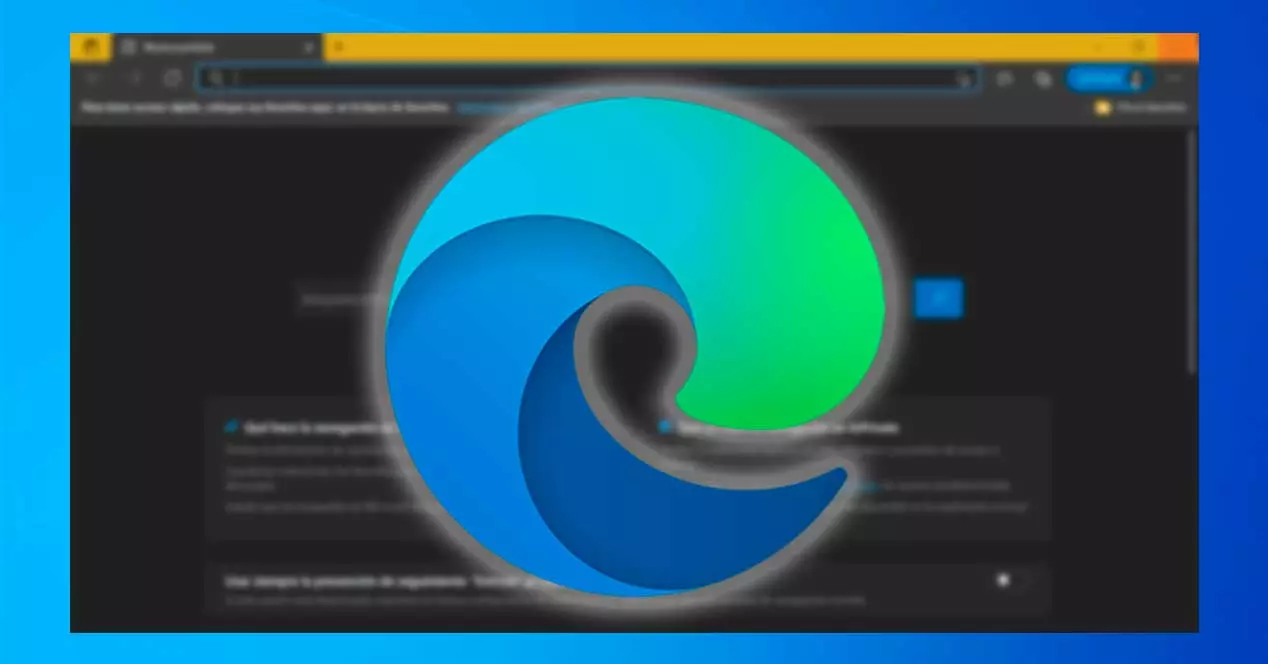
Mikä on Edge InPrivate -tila
In kromi se tunnetaan nimellä incognito-tila ja in Firefox yksityisenä tilana. Edgessä meillä on InPrivate-tila, joka on sen nimi Microsoft antaa sen yksityinen selaustila . Kun se on aktiivinen, selain on vastuussa kaiken paikallisen selaushistoriamme poistamisesta sillä hetkellä, kun suljemme kaikki sen ikkunat. Samoin merkityt tiedostot ja lataamamme tiedostot säilytetään, ellemme päätä poistaa itseämme manuaalisesti.
Tekemällä tämän Edge estää normaaleja istuntoevästeitä käyttämästä itseämme tai muita kirjautumislomakkeisiin syöttämiämme tietoja. Samalla tavalla, jos teemme haun Bingin kautta, niitä estetään yhdistämästä Microsoft-tiliimme.
Tietenkin meidän on oltava selkeitä, että tämä InPrivate-tila ei estä toimintamme seurantaa Internetin kautta. Siksi se voidaan myös paljastaa, ja mikä tahansa verkkosivusto voi tunnistaa ja seurata meitä, seuraamalla IP-osoitettamme tai käyttämällä muita menetelmiä. Ja se ei koskaan estä Internet-palveluntarjoajaamme tai meidän DNS palveluntarjoaja ei voi hallita kaikkea mitä teemme. Nämä tiedot yhdistetään luotuun uuteen tunnukseen, mutta he voivat liittää uuden tunnuksen henkilöösi muiden tietojen, kuten MAC:n tai IP:n, kautta.
Avaa Edgen yksityinen tila
Uuden ikkunan avaamiseksi InPrivate-tilassa riittää, että sen pikakuvake on asetettu Käynnistä-valikossa tai tehtäväpalkissa. Jos sinulla ei ole sitä, sen kiinnittäminen on yhtä helppoa kuin etsiä Edge hakukentästä ja napsauttaa saatua tulosta hiiren kakkospainikkeella. Tämä avaa pudotusvalikon, jossa voimme valita, mihin haluamme ankkuroida sen. Napsauta sitten sitä hiiren oikealla painikkeella ja valitse vaihtoehto "Uusi InPrivate-ikkuna" .
Jos selain on jo auki perinteisessä tilassa, voimme avata yksityisen ikkunan napsauttamalla oikeassa yläkulmassa olevaa kolmen pisteen kuvaketta. Myöhemmin valitsemme "Uusi InPrivate-ikkuna" tai suoraan käyttämällä näppäinyhdistelmää "Ctrl + Shift + N".

Kun tämä tila avataan, näkyviin tulee mustalla taustalla oleva ikkuna. Täällä Microsoft ilmoittaa meille, mitä tämä yksityinen selaustila tekee ja ei tee, jotta olemme hyvin selvillä siitä. Lisäksi sen avulla voimme aina käyttää "tiukkaa" seurannan estoa selatessasi InPrivatea. Jos se on poistettu käytöstä, selain käyttää samoja seurannan estoasetuksia kuin normaali selausikkuna.
Käynnistä aina yksityinen selaustila
Edgen avaaminen ja yksityisen selaustilan automaattinen näyttäminen on helppoa. Voimme tehdä sen toteuttamalla muutos komentorivivaihtoehdossa selaimen pikakuvakkeen sisällä . Tämä on hieman helpompaa kuin miltä näyttää, kuten alla nähdään, joten voimme tehdä sen kokemuksemme tasosta riippumatta.
Ensimmäinen asia, joka meidän on tehtävä, on oltava selaimen pikakuvake käsillä. Tämä voi olla työpöydällä, Käynnistä-valikossa tai tehtäväpalkissa, koska meidän on voitava siirtyä sen Ominaisuudet-valikkoon. Jos se on ankkuroitu tehtäväpalkkiin, napsauta sitä hiiren oikealla painikkeella. Tämä avaa pienen pudotusvalikon, jossa meidän on napsautettava hiiren kakkospainikkeella Microsoft Edge -kuvaketta. Tämä puolestaan avaa toisen pienen valikon, jossa valitsemme "Ominaisuudet".
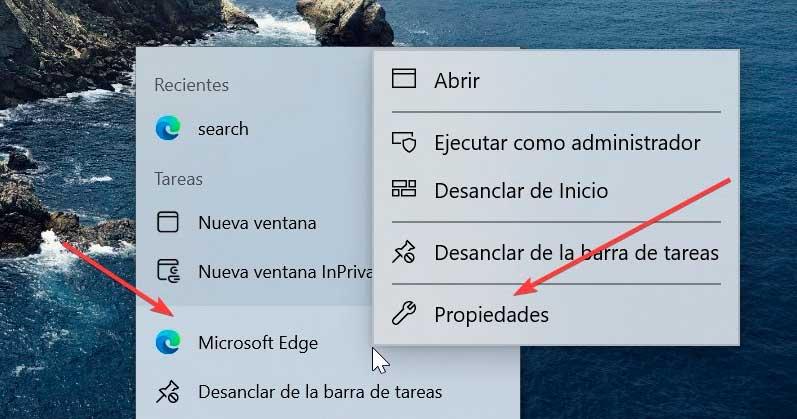
Tämä avaa Edgen ominaisuudet -ikkunan. Etsimme "Pikakuvake"-välilehdeltä "Kohde"-tekstiruutua, josta löydämme sovelluksen polun, joka suoritetaan joka kerta, kun napsautamme pikakuvaketta. Polun pitäisi näyttää tältä:
"C: / Program Files (x86) / Microsoft / Edge / Application / msedge.exe" --profile-directory=Default
Nyt aiomme lisätä jotain tämän polun loppuun, joten napsautamme sitä ja asetamme kohdistimen äärioikealle. Painamme välilyöntiä ja kirjoitamme "-kahden kesken" "Kohde"-ruudun polun lopussa. Tällä tavalla polun tulisi olla seuraava:
"C: / Program Files (x86) / Microsoft / Edge / Application / msedge.exe" --profile-directory=Default -inprivate
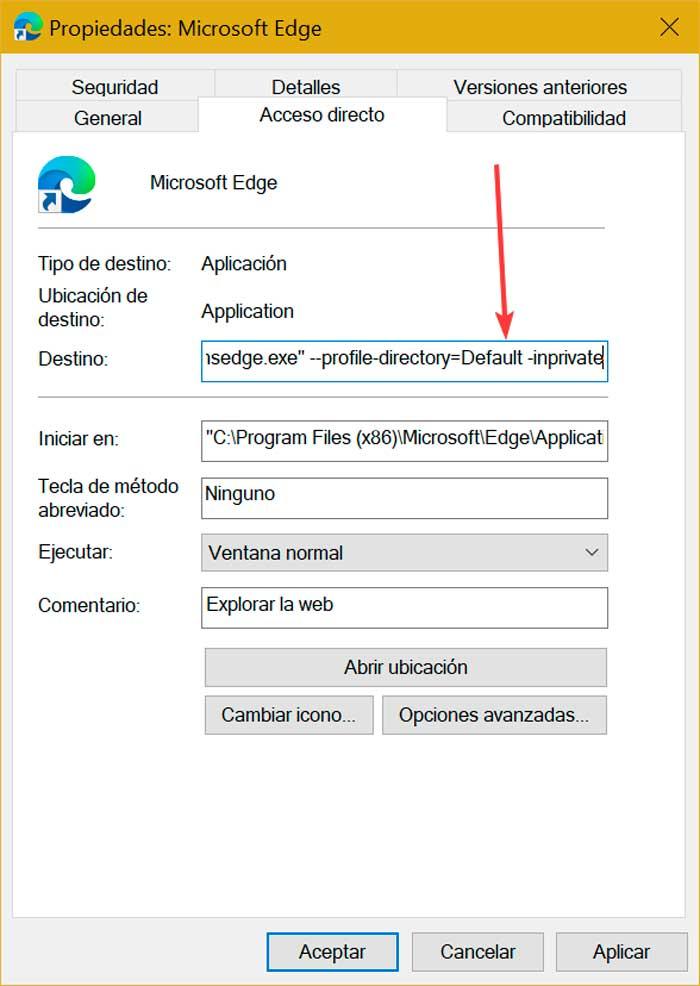
Kun tämä on tehty, napsauta "Käytä" ja "OK" tallentaaksesi tehdyt muutokset. Tällä tavalla, kun seuraavan kerran avaamme Microsoft Edgen pikakuvakkeesta, sovellus käynnistyy automaattisesti InPrivate-tilassa.
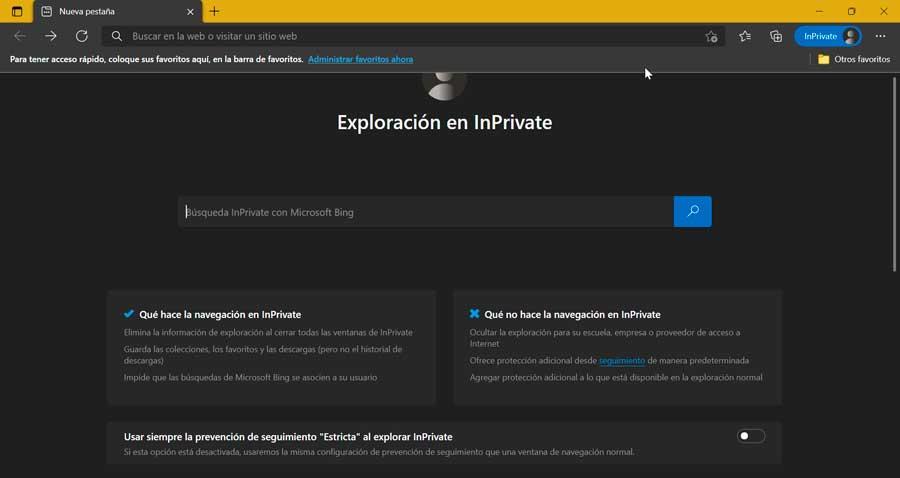
On tärkeää muistaa, että yksityinen selaustila käynnistyy vain automaattisesti muokkaamallamme pikakuvakkeella lisätäksesi merkinnän "-inprivate". Joten jos käytämme erilaisia käyttöoikeuksia, meidän on muokattava niitä kaikkia. Jos esimerkiksi olemme muuttaneet tehtäväpalkin pääsyä, jos käytämme työpöytää, se käynnistyy normaalitilassa. Siksi meidän on suoritettava samat vaiheet myös tämän kanssa. Voimme myös jättää pääsyn käynnistettäväksi InPrivate-tilassa ja muut toimimaan normaalitilassa, kuten haluamme.
Joten deaktivoit sen
Jos emme enää vaadi Edgen avautuvan automaattisesti InPrivate-tilassa, voimme määrittää sen uudelleen toimimaan normaalitilassa. Tätä varten meidän on päästävä uudelleen sen Ominaisuudet-osioon suorasta pääsystä, jota olemme muokkaaneet. Täällä, Suora pääsy -välilehdellä, meidän on poistettava "yksityinen" -vaihtoehto, jonka lisäsimme aiemmin kohteeseen, se näyttää tältä:
"C: / Program Files (x86) / Microsoft / Edge / Application / msedge.exe" --profile-directory=Default
Samoin voimme myös poistaa pikakuvakkeen ja luoda uuden, jolloin muokattu kokoonpano katoaa ja se käynnistyy uudelleen normaalitilassa.